Thunderbird에서 때때로 서버 연결이 재설정되었다는 오류가 발생할 수 있습니다. 이 오류 메시지는 사용자를 놀라게 할 수 있습니다. 일반적으로 뚜렷한 징후 없이 갑자기 발생합니다.
이 문제를 해결하기 위한 솔루션을 찾고 있다면 아래에 일련의 잠재적인 솔루션이 있습니다.
Thunderbird 서버 연결을 수정하는 방법이 재설정되었습니다.
AVG Antivirus에서 Email Shield 끄기
많은 사용자는 주로 AVG Antivirus를 실행하는 컴퓨터에서 서버 재설정 오류가 발생했음을 알아차렸습니다. 두 프로그램 간의 충돌로 인해 오류가 발생한 것 같습니다.
비활성화 AVG 이메일 쉴드 많은 사용자를 위해 이 문제를 해결했습니다. 이동 기본 보호 그리고 비활성화 이메일 쉴드.
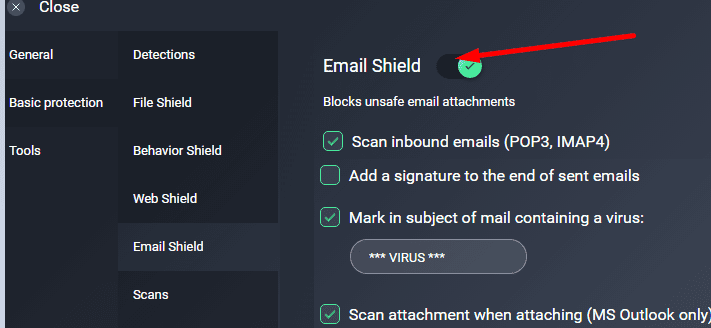
그러나 컴퓨터의 전원을 켤 때마다 Email Shilf를 꺼야 합니다. 분명히 오류는 종료할 때마다 다시 나타납니다. 따라서 이것은 일시적인 해결 방법일 뿐입니다. 그러나 그럼에도 불구하고 편리한 것입니다.
AVG 재설치
AVG를 다시 설치하고 문제가 해결되는지 확인하십시오. 일부 AVG 파일이 손상되었을 수 있습니다. AVG를 새로 설치해도 서버 연결이 계속 재설정되는지 확인하십시오.
- AVG를 제거하려면 제어판.
- 클릭 프로그램 및 기능.
- 그런 다음 선택 프로그램 제거.

- AVG를 선택하고 제거 단추.
- 컴퓨터를 다시 시작합니다.
- AVG를 다시 다운로드하고 프로그램을 설치합니다.
바이러스 백신 비활성화
다른 바이러스 백신을 사용하는 경우 비활성화하고 Thunderbird에서 여전히 동일한 오류가 발생하는지 테스트하십시오.
사용 중인 바이러스 백신에 AVG와 유사한 이메일 보호 기능이 내장되어 있는 경우 비활성화하십시오. 안티바이러스 설정에서 Thunderbird를 화이트리스트에 추가할 수도 있습니다.
따라야 할 단계는 바이러스 백신 도구마다 다릅니다. 자세한 지침은 바이러스 백신 공식 지원 페이지로 이동하십시오.
네트워크 DNS 설정 편집
네트워크 DNS 설정을 변경하는 것은 많은 사용자에게 효과가 있었던 솔루션입니다. IPv6을 비활성화하거나 IPv4 도메인만 수락할 수 있습니다.
- Thunderbird를 실행하고 클릭하십시오. 옵션.
- 그런 다음 선택 일반적인.
- 아래로 스크롤 구성 편집기 (오른쪽 하단 모서리).
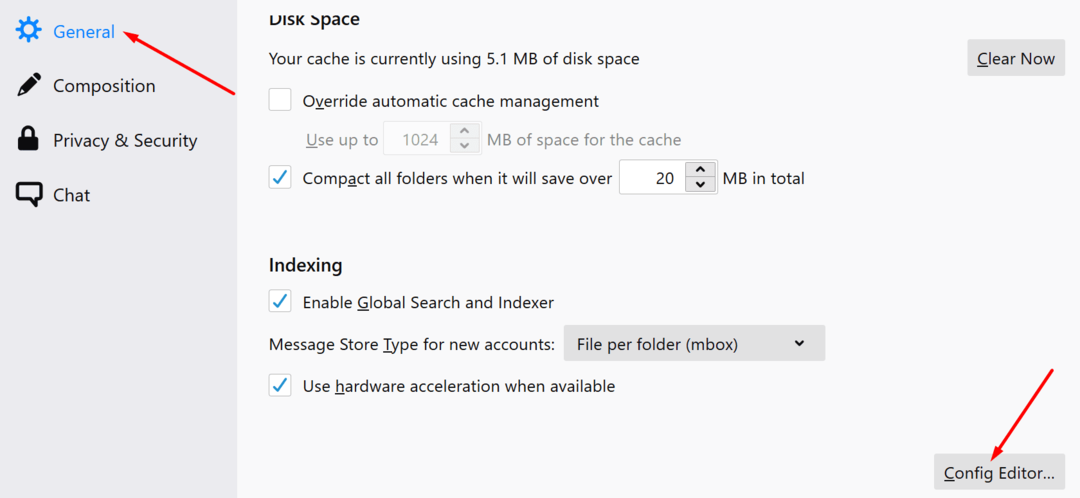
- 설정 변경의 위험을 감수하십시오.
- 검색 상자에 IP를 입력하고 아래 설정을 찾습니다. 두 가지 변형 중 하나만 사용하십시오.
- network.dns.disableIPv6. 로 설정 진실.
- network.dns.ipv4OnlyDomains. 로 설정 gmail.com.
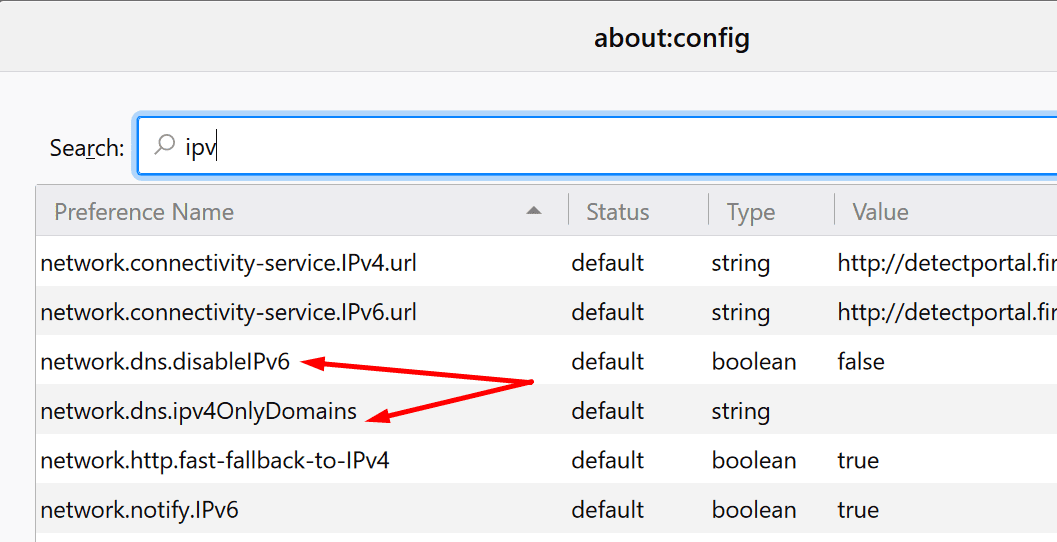
network.dns.isableIPv6 설정은 도메인을 Gmail로 설정하는 것보다 사용하기가 더 간단합니다. 따라서 더 간단한 솔루션을 원하면 IPv6 설정을 편집하십시오.
그런 다음 Thunderbird를 닫고 다시 시작하십시오. 이 방법으로 오류가 해결되었는지 확인하십시오.
VPN 비활성화
VPN 프로그램을 사용하는 경우 계속해서 비활성화하십시오. 많은 사용자가 VPN을 끄면 이 문제를 해결했습니다.
VPN 도구, 특히 NordVPN이 종종 Thunderbird를 방해하는 것 같습니다.
아무 것도 작동하지 않으면 일시적으로 다른 이메일 서비스로 전환할 수 있습니다. Thunderbird는 Mozilla가 아직 인식하지 못한 서버 문제의 영향을 받을 수 있습니다. 최근 다른 사용자가 동일한 문제에 대해 불만을 제기했는지 확인하십시오.
이메일 서버에 대한 연결이 지금 안정적인지 알려주십시오. 어떤 솔루션이 효과가 있었는지 알려주세요!